Sikkerhetskopier og gjenopprett trådløse nettverksprofiler: - Du ville ha kommet over situasjoner når PCen din har møtt en feil, og du måtte installere datamaskinen på nytt Windows 10 OS for å fikse det. Du lurte kanskje på om de trådløse nettverkskonfigurasjonene også blir formatert sammen med andre data. Men heldigvis forsvinner det ikke. Den vises bare igjen hvis du beholder sikkerhetskopien på en bestemt fil før du installerer systemet på nytt. Det er dette behovet for å ta sikkerhetskopien og restaurere det tilbake igjen da du kanskje har glemt passordene til de forskjellige SSIDene. Ellers må alle profilene opprettes igjen av systemet ditt ved installasjon på nytt.
SSID eller Service Set Identifier er en 32-bits identifikator som hjelper til med å bestemme det trådløse nettverket ditt unikt. Informasjonen om autentisering og tilhørende passord lagres i systemet. Dette skjer når du velgerKoble til automatisk' alternativet i Wifi-innstillingsområdet.
Her er trinnene for å utføre den tiltenkte oppgaven.
Hvordan ta sikkerhetskopier av de trådløse nettverksprofilene
TRINN 1 - Åpne ledetekst med admin rettigheter.
TRINN 2 - Det er alltid nysgjerrig for oss å vite hva som var de trådløse nettverkene vi hadde koblet til systemet vårt helt fra begynnelsen. For å oppnå dette, skriv inn kommandoen vist nedenfor i ledeteksten og trykk Enter.
netsh wlan viser profiler
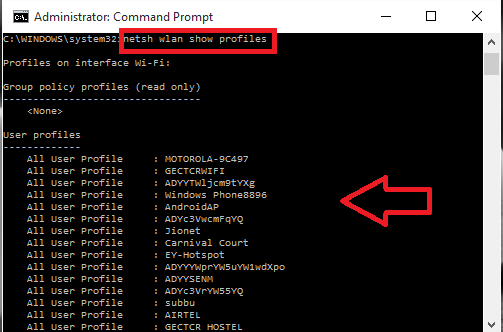
De viser de forskjellige SSID-ene som systemet ditt var koblet til, i et listeformat.
TRINN 3 - Nå må du sikkerhetskopiere nettverks-SSIDene sammen med passordene i en egen mappe. For å gjøre denne typen i kommandoen, blir grensesnittet opprettet for den.
netsh wlan eksportprofil nøkkel = klar mappe = "C: \ wnetwork"
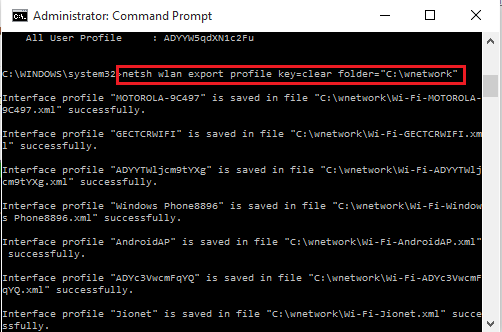
Her har jeg opprettet en mappe i C-stasjonen kalt nettverk for å lagre dataene. Du kan endre stien i henhold til ditt valg.
Vær også oppmerksom på at når du setter inn ‘Key = clear’ i kommandoen ovenfor lagrer den tilsvarende passord. Hvis du vil at de skal bli frelst, er det bare å utelate ‘Key = clear’ i kommandoen ovenfor. Skriv inn som,
netsh wlan eksportprofilmappe = "C: \ wnetwork"
TRINN 4 - Hvis du bare vil ta sikkerhetskopi av en enkelt SSID, kan det gjøres ved å skrive kommandoen nedenfor.
netsh wlan eksportprofil "SSID-navn" nøkkel = klar mappe = "C: \ mappenavn"
Anta at jeg må lagre informasjonen om nettverket MOTOROLA 9C497 i mappen nettverk, Jeg burde gi kommandoen som,
netsh wlan eksportprofil "MOTOROLA 9C497" key = clear folder = "C: \ wnetwork"
Trykk på Enter-tasten når du er ferdig med dette. Du vil få beskjeden om vellykket grensesnittoppretting.
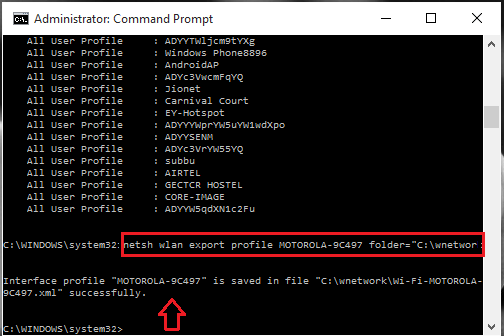
TRINN 5 - Gå til mappen der du har lagret sikkerhetskopifilene og se informasjonen. Informasjonen blir oppbevart i XML-format.
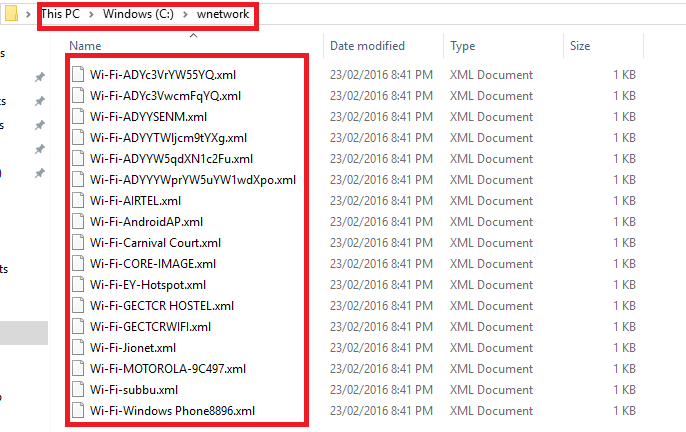
Hvordan gjenopprette sikkerhetskopiert informasjon om trådløst nettverk
TRINN 1 - Åpne Kommandoprompt i administrator modus som beskrevet tidligere.
TRINN 2 - Skriv inn kommandoen nedenfor for å gjenopprette informasjonen for alle trådløse nettverksprofiler. Dette kan bare den nåværende brukeren se som vi har angitt bruker = gjeldende.
netsh wlan add profile filnavn = "C: \ wnetwork \ profilename.xml" bruker = gjeldende
TRINN 3 - Hvis du vil at informasjonen skal være synlig for alle, skriver du inn kommandoen
netsh wlan add profile filename = "C: \ wnetwork \ profilename.xml" user = all
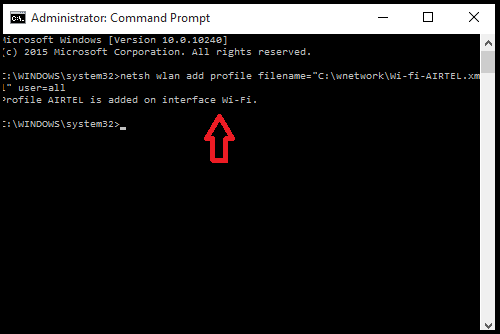
Her er profilnavnet mitt Wi-fi-Airtel.xml, og det skal lagres i mappen wnetwork i C-stasjonen.
TRINN 4 - Gå tilbake til mappen og til miraklet ditt, du ser filene igjen, selv etter reinstallasjon av Windows. Se profilen lagt til i wnetwork-mappen i skjermbildet nedenfor.

Håper du syntes denne artikkelen var nyttig. Prøv det.


